윈도우10은 이전 버전하고 다르게 기본적인 글꼴을 변경할 수가 없습니다. 그래서 프로그램을 이용하셔야 하는데요. 외국에서 제작을 한 것이기 때문에 사용법이 조금은 복잡할 수 있지만 한번 해보시게 되면 편하게 바꾸실 수 있을 것입니다. 먼저 사이트에서 다운로드 받는 방법부터 알아보고 어떻게 변경하는지 알아보겠습니다.
먼저 구글에서 < winaero >를 검색하시게 되면 윈도우에 관한 다양한 프로그램들을 다운받을 수 있는 사이트인 것을 알 수 있습니다.
사이트에 들어가게 되면 첫번째에 winaero Tweaker이라는 소개를 보실 수 있는데요. 여기서 제목을 클릭하시면 됩니다.
제목을 클릭하게 되면 이 프로그램에 대한 다양한 소개들을 보실 수 있는데요. 스크롤을 조금 내려서 보시면 < Download winaero tweaker >이라는 파란색 글씨를 보실 수 있습니다. 이것을 클릭하시면 됩니다.
다운로드 버튼을 클릭하게 되면 다음 페이지로 넘어가게 되는데요. 여기서 보시면 윈도우 7,8,8.1,10에서 사용이 가능한 프로그램이라는 설명을 보실 수 있고 아래에 다시 다운로드 버튼이 있습니다.
이것을 누르게 되면 압축파일을 다운로드 받을 수 있고 압축을 풀어서 설치를 하시면 됩니다.
프로그램을 실행하게 되면 좌측에 다양한 카테고리가 나오게 되는데요. 여기서 Advanced appearance settings의 하위 카테고리들이 윈도우 시스템 글꼴들을 변경하는 것입니다. 이 중에 예로 icons를 클릭하시게 되면 크기도 조절하실 수 있고 아래에 Change font를 누르게 되면 변경하실 수 있습니다.
change font를 클릭하게 되면 현재 컴퓨터에 설치되어 있는 목록을 보실 수 있고 여기서 원하시는 글꼴로 선택하시면 됩니다.
아이콘부터 메뉴, 메세지 폰트까지 다양한 글꼴을 선택해서 사이즈까지 변경을 할 수 있기 때문에 글꼴이 마음에 들지 않는다면 위의 프로그램을 이용해서 변경을 해보시길 바랍니다.

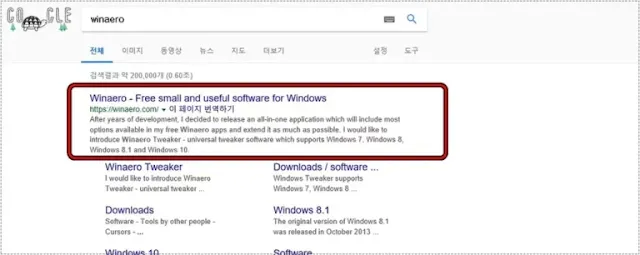



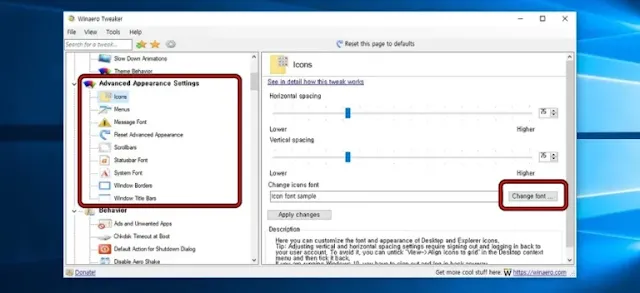







![[무료] 제주도 여행 지도 다운로드할 수 있는 곳](https://blogger.googleusercontent.com/img/b/R29vZ2xl/AVvXsEhVsjZQ8jcV4R15Gz7KjRc2a2vlFimuiwkQQEmsevEYAlJdf0U8jkWcli748eMzBoYb7AtexChzpOffzqKAorZaM_E7pyvRoSuE1BIjs_qC35Dj973kt_55qn8NH1JX9wjY691QjjY_fz_QCO3UBOi4wdIsw2GrOOAgriEN1-MEiflP8OP-hOGWFJS77fo/w72-h72-p-k-no-nu/%EC%A0%9C%EC%A3%BC%EB%8F%84%EC%97%AC%ED%96%89%EC%A7%80%EB%8F%84_resize.webp)
0 댓글